¿Cómo solucionar que Diablo IV no pudo abrir un error de archivo crítico?
En este artículo, intentaremos resolver el error "No se pudo abrir un archivo crítico" que encuentran los jugadores de Diablo 4 después de ejecutar el juego.

Los jugadores de Diablo 4 encuentran el error "No se pudo abrir un archivo crítico" después de ejecutar el juego y su acceso al juego está restringido.
Si encuentra un problema de este tipo, puede resolverlo siguiendo las sugerenciasacontinuación.
¿Qué es Diablo IV? ¿No pudo abrir un error de archivo crítico?
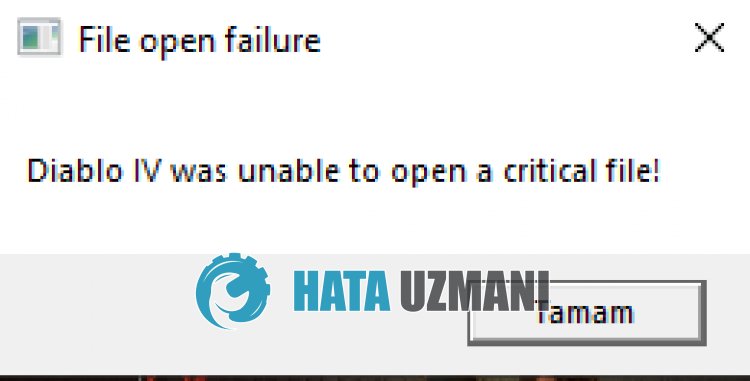
Se afirma que los usuarios de Xbox Game Pass y Battle.net encuentran este error.
Este error suele ocurrir porque el archivo del juego no se puede leer correctamente.
Además, si el juego no está actualizado, provocará el error "¡Diablo IV no pudo abrir un archivo crítico!".
Para ello, te daremos información sobre cómo solucionar el error dándote algunas sugerencias.
¿Cómo solucionar el error de que Diablo IV no pudo abrir un archivo crítico?
Para corregir este error, puede resolver el problema siguiendo las sugerenciasacontinuación.
1-) Actualizar Diablo 4
Si Diablo 4 no está actualizado, encontrarás muchos errores y no podrás ejecutar el juego.
Por lo tanto, puedes eliminar el problema actualizando Diablo 4.
- Ejecute la aplicación Xbox.
- Haz clic derecho en el juego "Diablo IV"ala izquierda.
- Luego haga clic en "Administrar".
- En la ventana que se abre, acceda al menú "Archivos" y haga clic en el botón "Buscar actualizaciones".
Si hay una nueva actualización disponible, descárgala, instálala y compruébala.
Usuarios de Battle.net, después de ejecutar la aplicación, seleccionen el juego Diablo IV y actualicen y verifiquen si aparece el botón "Actualizar" en lugar del botón "Jugar". .
2-) Eliminar carpeta Battle.net
La aplicación Battle.net almacena archivos de caché en la carpeta ProgramData.
Si se produce algún daño en esta carpeta, no podrás iniciar el juego y encontrarás varios errores.
Para esto, eliminaremos la carpeta Battle.net y reconfiguraremos los archivos de caché.
Antes de realizar el proceso, cierra completamente la aplicación Battle.net y Diablo 4 usando el administrador de tareas.
- Escribe "Ejecutar" en la pantalla Iniciar búsqueda y ábrelo.
- Escriba "%programdata%" en la pantalla de búsqueda y haga clic en el botón "Aceptar".
- En la nueva ventana que se abre, busca la carpeta "Battle.net" y elimínala.
Después de este proceso, ejecuta el juego Diablo 4 y compruébalo.
3-) Reparar Diablo 4
Los daños en la carpeta del juego Diablo 4 provocarán que encuentres muchos errores.
Por lo tanto, podemos eliminar el problema reparando la carpeta de Diablo 4.
- Ejecute la aplicación Xbox.
- Haz clic derecho en el juego "Diablo IV"ala izquierda.
- Luego haga clic en "Administrar".
- En la ventana que se abre, acceda al menú "Archivos" y haga clic en el botón "Verificar y reparar".
Una vez completada la verificación y reparación del archivo, ejecuta el juego y comprueba.
Usuarios de Battle.net, después de ejecutar la aplicación, seleccione el juego Diablo IV y haga clic en el ícono de ajustes al lado del botón "Jugar" y repare el archivo del juego haciendo clic en "Reparar ".
![¿Cómo solucionar el error del servidor de YouTube [400]?](https://www.hatauzmani.com/uploads/images/202403/image_380x226_65f1745c66570.jpg)


























